Word文档如何去掉回车出现的小箭头
1、首先,我们制作一个带有小箭头的样本Word文档,如图所示:
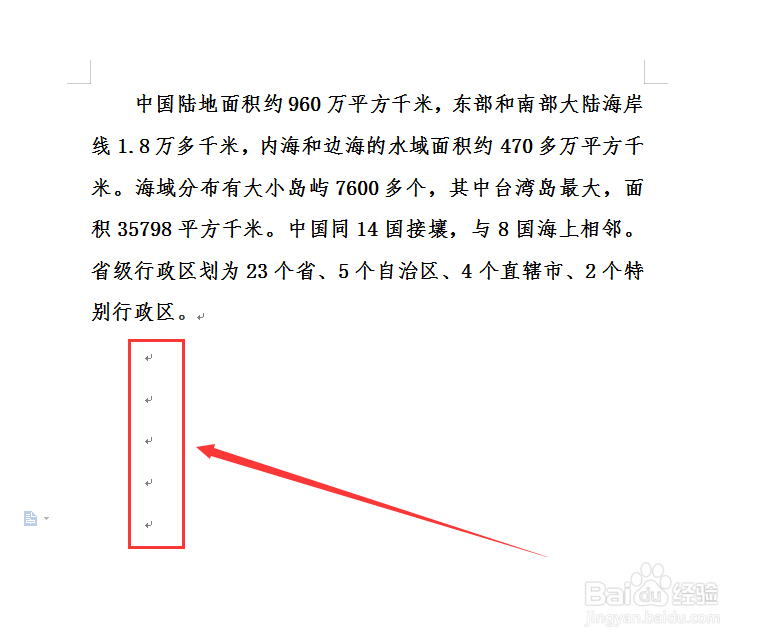
2、然后,我们选择左上角的“文件”,并点开,如图所示:
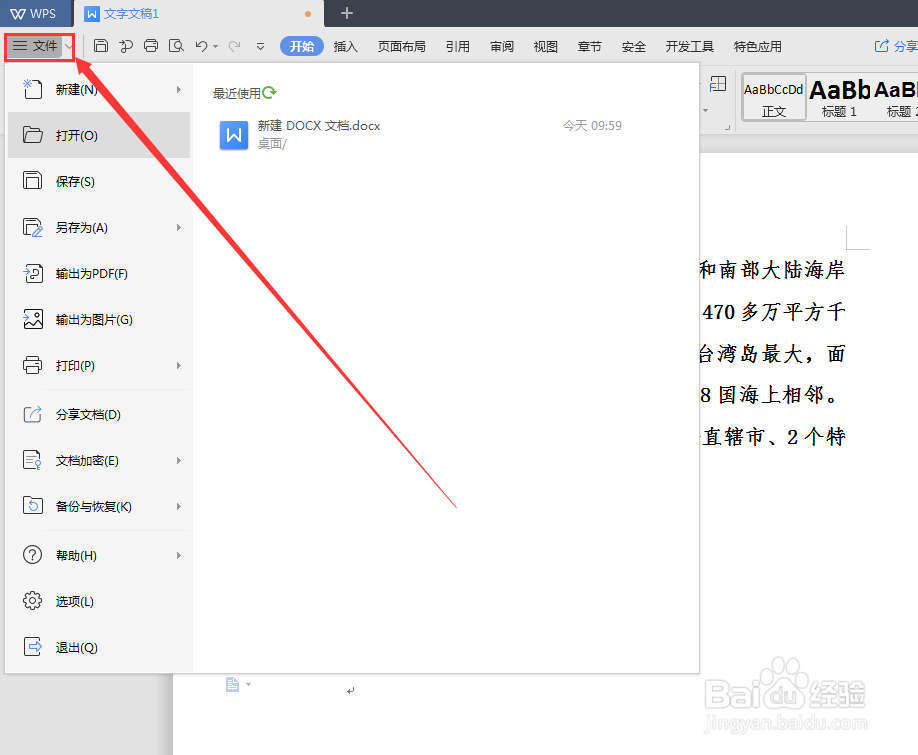
3、接着,我们选择下面的“选项”,如图所示:
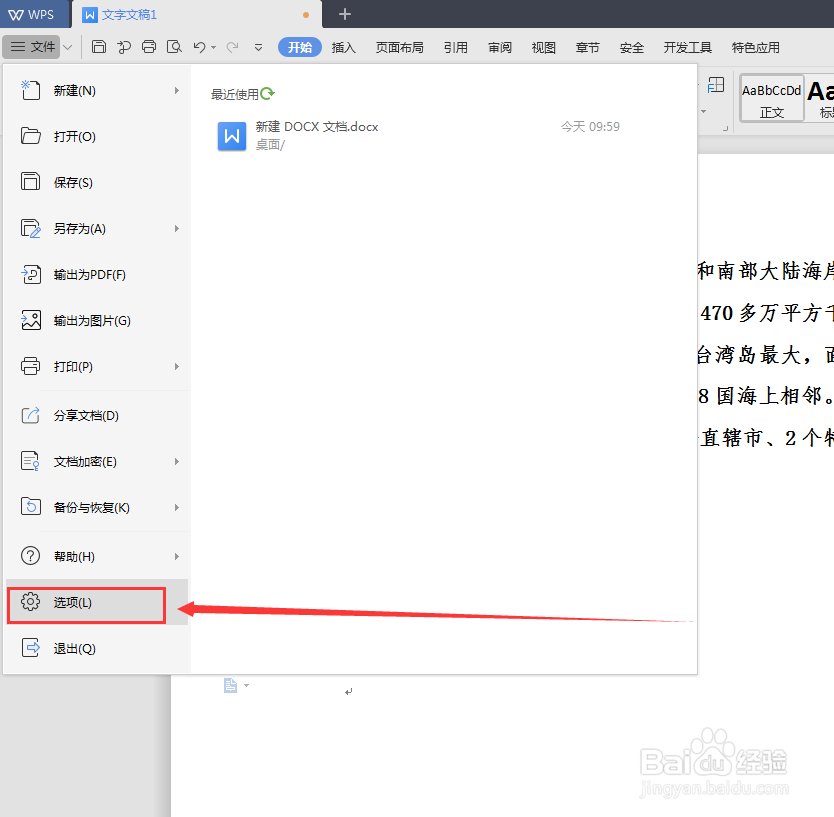
4、然后,我们点击“选项”,并打开,如图所示:

5、我们在“选项”中,选择“视图”,如图所示:

6、然后,我们点击“视图”之后,在右侧,找到“段落标记”,如图所示:
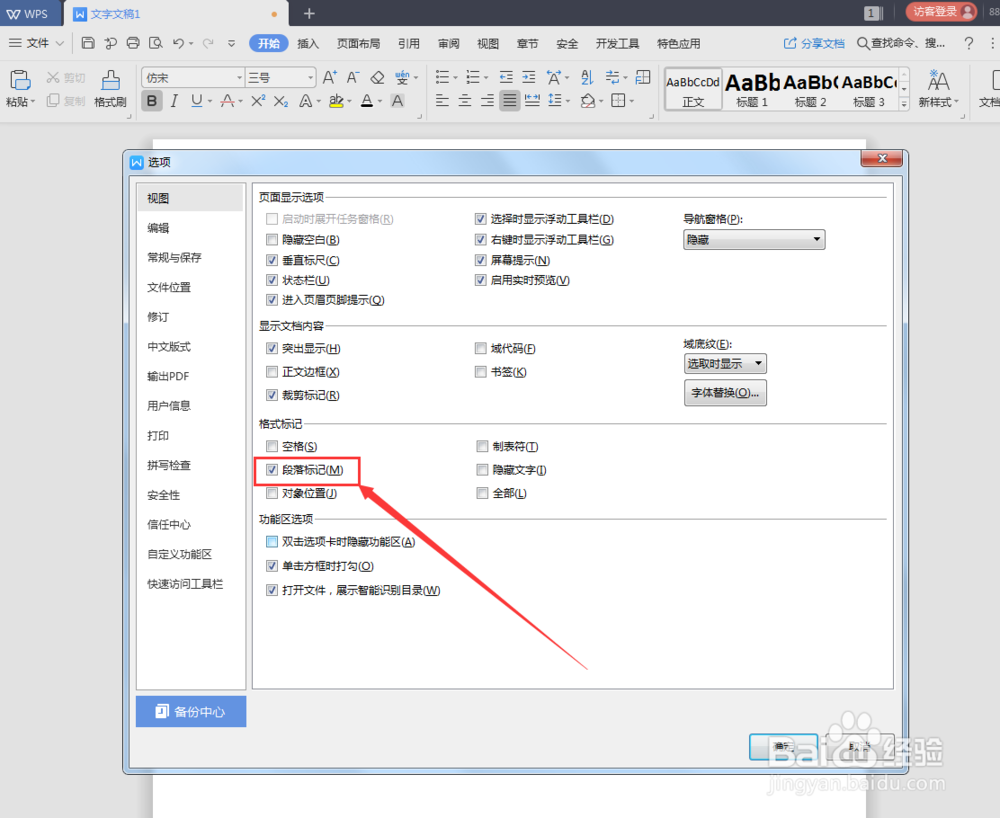
7、最后,我们将“段落标记”前面的“√”去掉,然后点击“确定”,如图所示:

8、这样,我们就将烦人的小箭头去掉了,我们看下效果,如图所示:

9、如果,有的想要小箭头,按照这个方法操作一遍,将“段落标记”前边打上“√”就可以了。
声明:本网站引用、摘录或转载内容仅供网站访问者交流或参考,不代表本站立场,如存在版权或非法内容,请联系站长删除,联系邮箱:site.kefu@qq.com。
阅读量:156
阅读量:61
阅读量:42
阅读量:30
阅读量:131